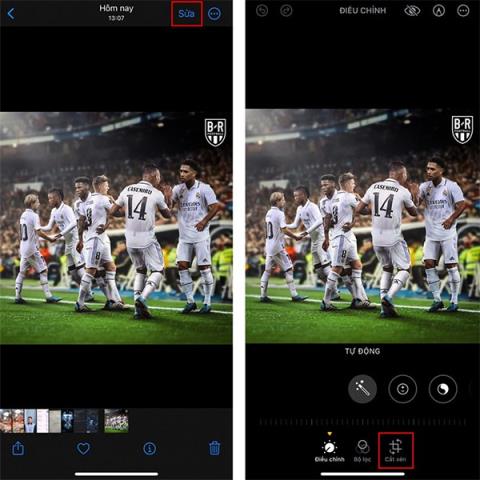Nová aktualizace iOS 17 přidává funkce pro automatické úpravy fotografií, automatické ořezávání nebo otáčení, takže nemusíte ručně upravovat fotografie na svém iPhonu jako předchozí verze iOS. V souladu s tím vám funkce automatické úpravy fotografií na iPhone pomáhá otáčet fotografie, abyste získali vhodný obrázek podle přání uživatele. Nástroj zarovná obrázek a poté upraví novou fotografii tak, aby odpovídala vaší původní fotografii. Níže uvedený článek vás provede automatickou úpravou fotografií na iPhone.
Jak automaticky upravovat obrázky na iPhone
Krok 1:
Nejprve najděte fotografii, kterou chcete upravit, klikněte na obrázek a poté klikněte na tlačítko Upravit na pravém okraji obrazovky. Pod zobrazením vlastních nástrojů pro fotografie klikněte na Oříznout .

Krok 2:
Právě teď výše ukazuje možnost Automaticky, která se má použít. Kliknutím na tento nástroj provedete automatické úpravy fotografií na iPhone. Funkce automatického nastavení fotografie na iPhone okamžitě otočí a ořízne obrázek tak, aby odpovídal původnímu obrázku.

Výsledný obrázek byl vyříznut a můžete pokračovat v ukládání tohoto nového obrázku do alba ve vaší knihovně.